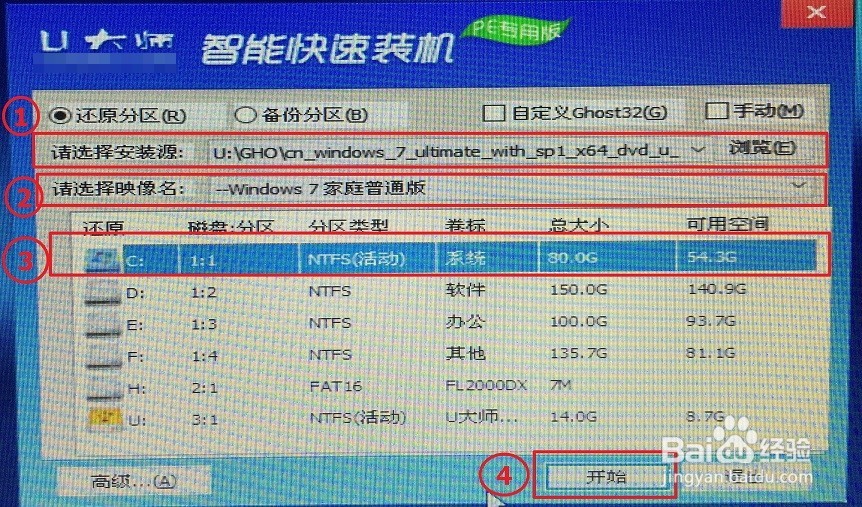1、把下载好的Windows系统文件考入到制作好的U盘启动士候眨塄大师的GHO文件夹中。这里以安装64位的win7系统为例。
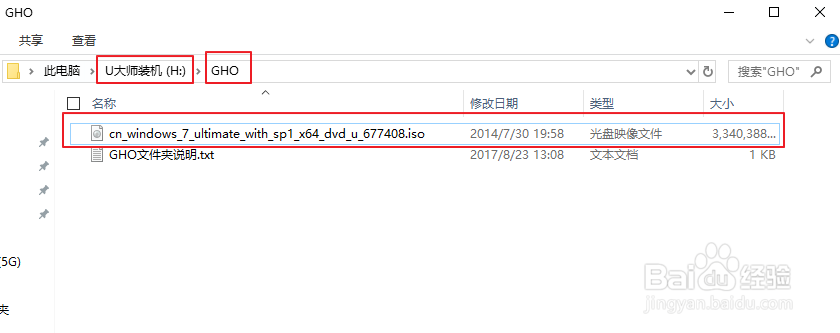
2、将U盘插到,需要装系统的电脑,开机,进入其BIOS。以下为部分机器进入BIOS方法。
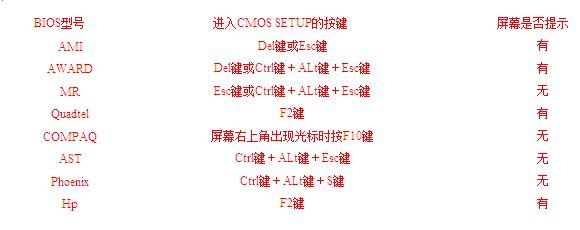
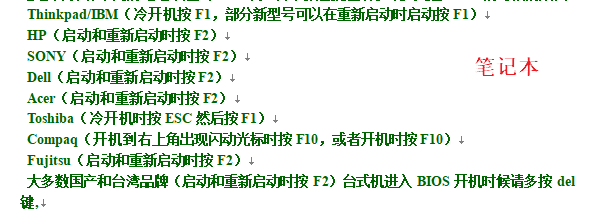
3、进入BIOS后,设置为U盘启动。部分电脑开机时按F12,可以直接设置开机选项。如下图:
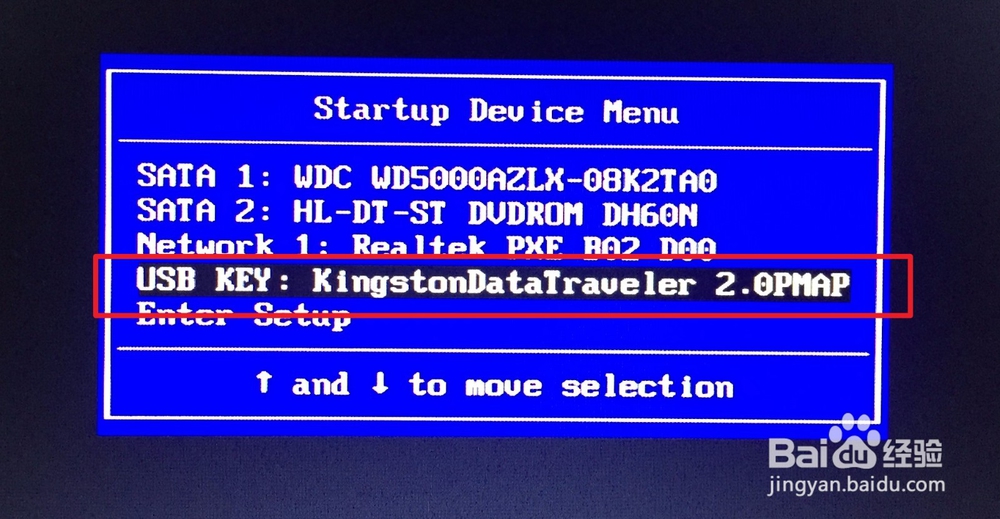
4、成功通过U盘启动后,看到以下界面,选择运行U大师win10pe,回车。
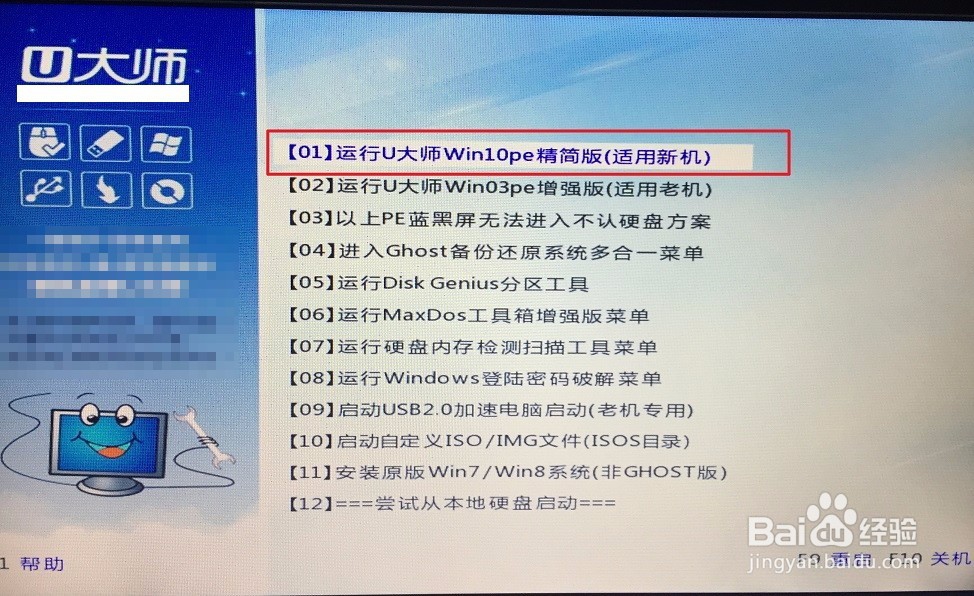
5、进入U盘的WINPE中。
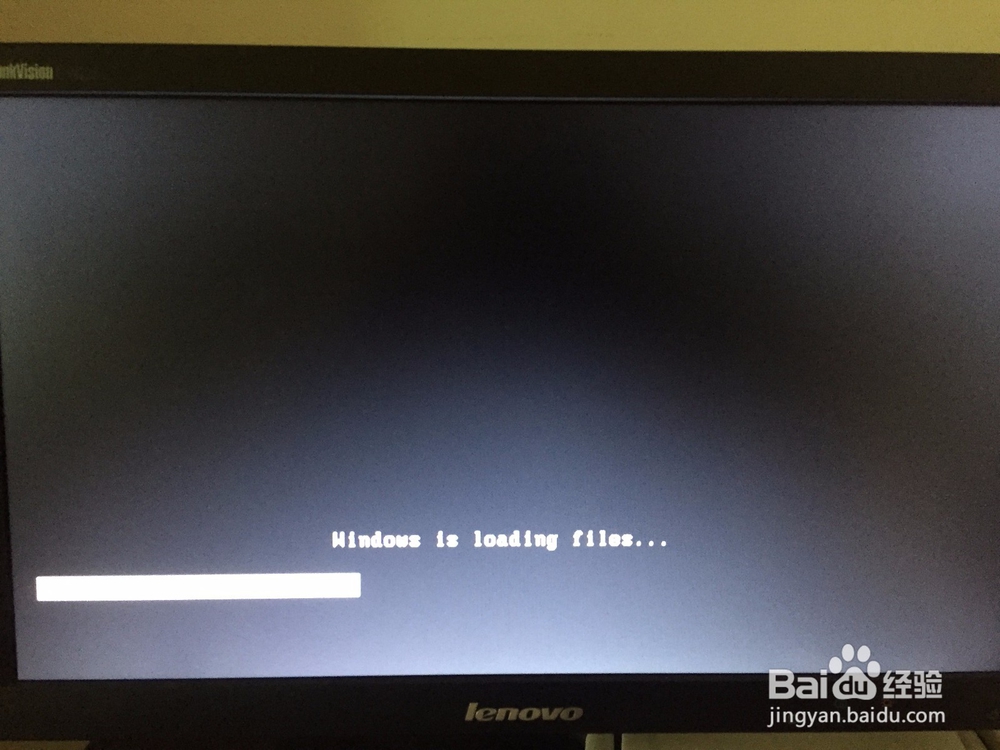
6、成功进入WINPE后,自动弹出U大师智能快速装机,在选择安装源中找到U盘中的系统文件,点击打开。
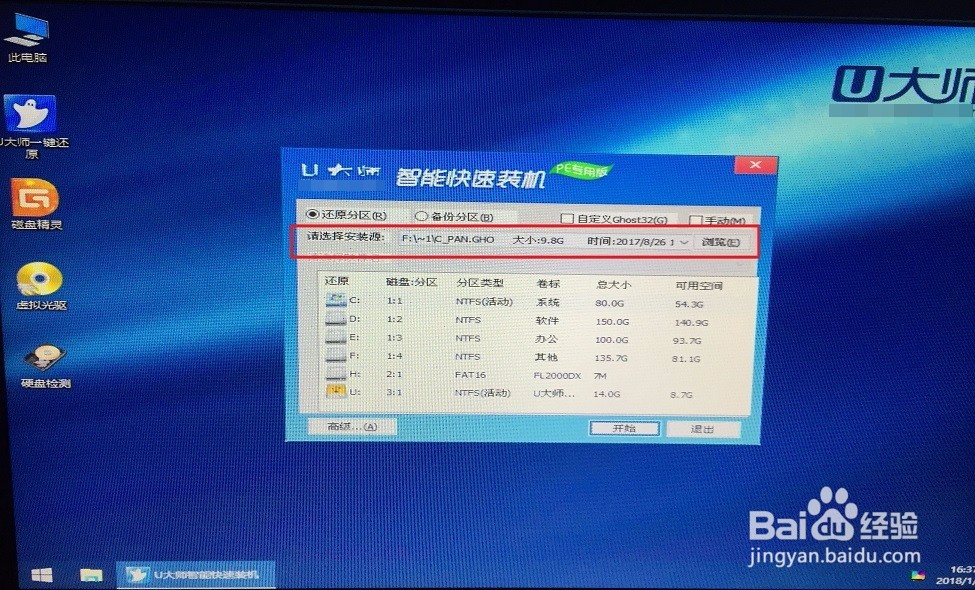
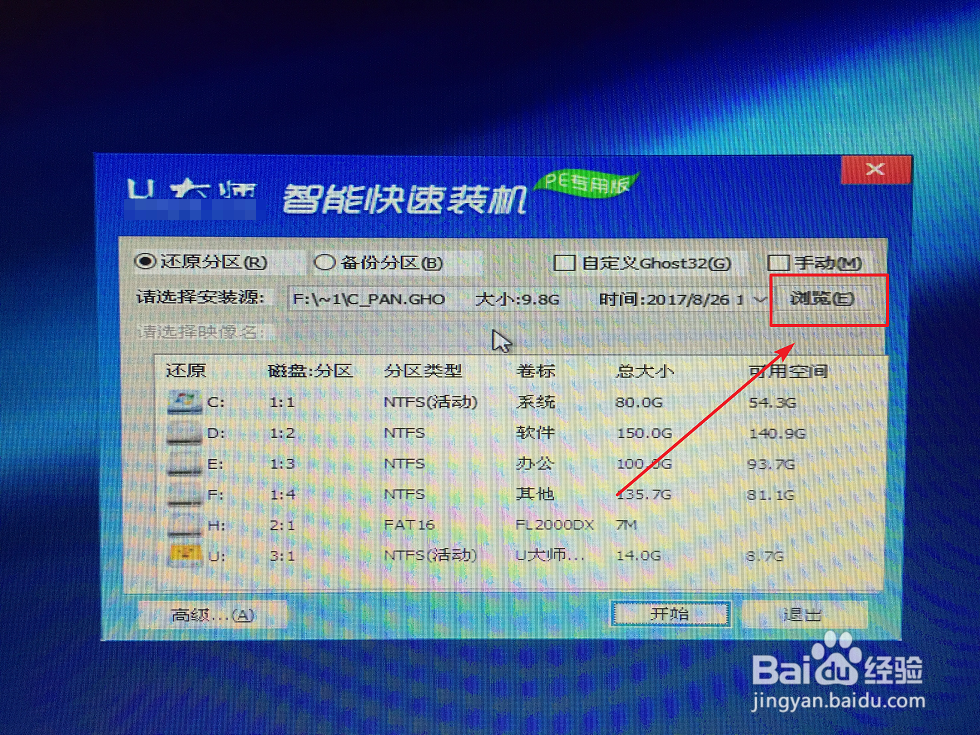
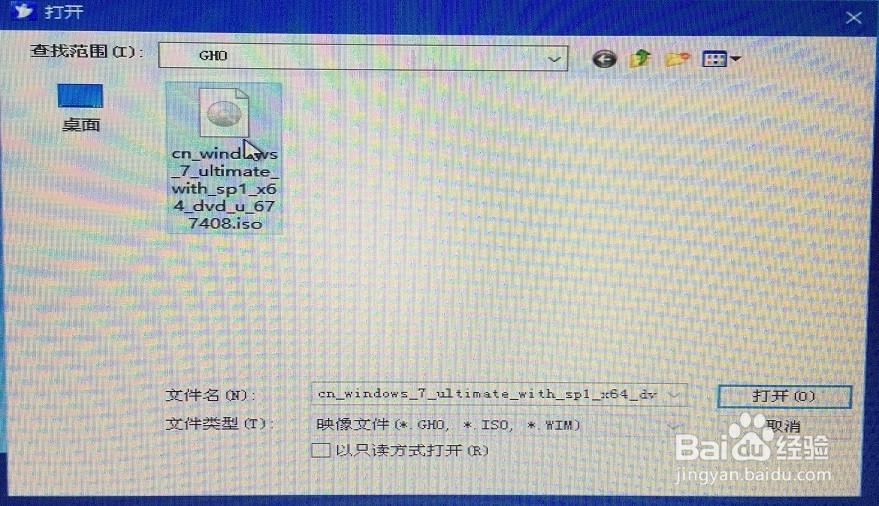
7、然后选择映像名,系统安装在哪个盘,点击开始。因为U大师这个启动盘的软件是一键安港粕登漪装,点击开始之后,后面就不用过多操作,直接点击“是”,就会自动帮你安装系统,安装完后会自动重启。